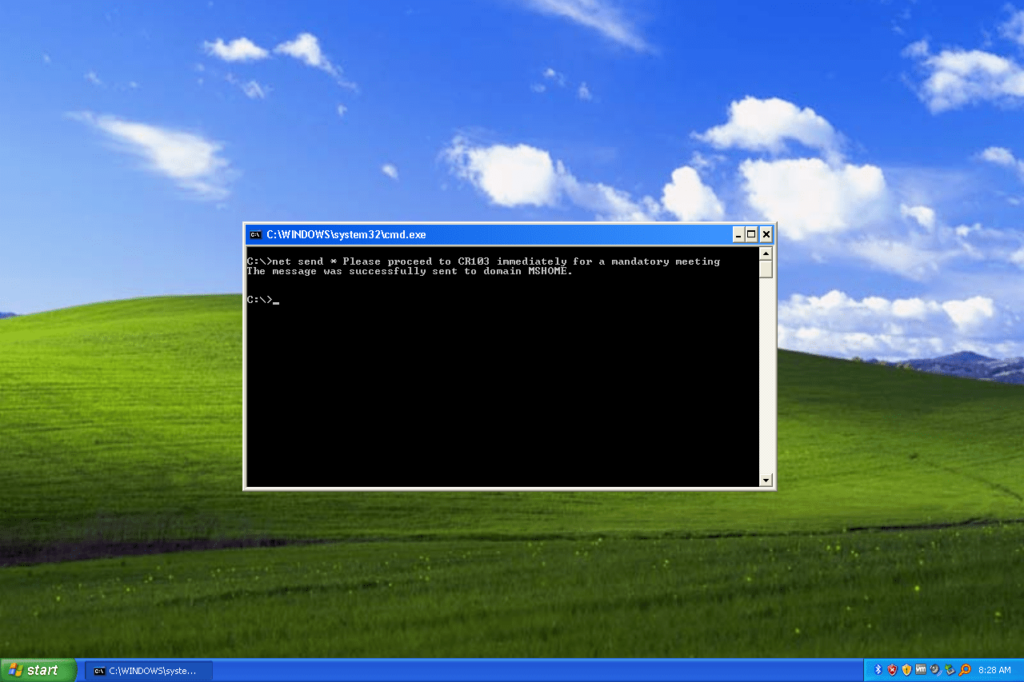
Příkaz net send je příkazový řádek, který se používá k odesílání zpráv uživatelům, počítačům a aliasům zpráv v síti. Windows XP byla poslední verzí systému Windows, která obsahovala příkaz net send. Příkaz msg nahrazuje příkaz net send ve Windows 10, Windows 8, Windows 7 a Windows Vista. Příkaz net send je jedním z mnoha příkazů sítě.
Dostupnost příkazu Net Send
Příkaz net send je k dispozici v rámci příkazového řádku v systému Windows XP i ve starších verzích systému Windows a v některých operačních systémech Windows Server. Dostupnost určitých přepínačů příkazů net send a dalších syntaxí příkazů net send se může u různých operačních systémů lišit.
Syntaxe příkazu Net Send
čisté odeslání {název | * | /doména[:domainname] | / uživatelé} zpráva [/help] [/?]
Podívejte se, jak číst syntaxi příkazů, pokud si nejste jisti, jak číst syntaxi příkazu net send, jak je napsána výše nebo jak je uvedeno v následující tabulce.
| Možnosti příkazu Net Send | |
|---|---|
| Položka | Vysvětlení |
| název | Tato možnost určuje uživatelské jméno, název počítače nebo název zprávy (definované pomocí příkazu net name), které chcete odeslat zpráva na. |
| * | Pomocí hvězdičky odešlete zpráva každému uživateli ve vaší aktuální doméně nebo pracovní skupině. |
| /doména | Tento přepínač lze použít samostatně k odeslání souboru zpráva na všechna jména v aktuální doméně. |
| doménové jméno | Tuto možnost použijte s /doména poslat zpráva všem uživatelům v zadaném doménové jméno. |
| / uživatelé | Tato možnost odešle zpráva všem uživatelům připojeným k serveru, ze kterého se provádí příkaz net send. |
| zpráva | Tato možnost příkazu net send je zjevně vyžadována a určuje přesný text zprávy, kterou odesíláte. The zpráva může mít maximálně 128 znaků a musí obsahovat dvojité uvozovky, pokud obsahuje lomítko. |
| /Pomoc | Pomocí tohoto přepínače zobrazíte podrobné informace o příkazu net send. Použití této možnosti je stejné jako použití příkazu net help s příkazem net send: net help poslat. |
| /? | Přepínač nápovědy funguje také s příkazem net send, ale zobrazuje pouze základní syntaxi příkazu. Provádění čisté odeslání bez možností se rovná použití /? přepínač. |
Výstup příkazu net send můžete uložit do souboru pomocí operátoru přesměrování s příkazem.
Příklady příkazů pro odesílání ze sítě
čisté odeslání * Prosím, pokračujte na CR103 okamžitě k povinné schůzce
V tomto příkladu se k odeslání používá síťové odesílání Okamžitě pokračujte na povinnou schůzku CR103 zprávu všem členům * aktuální pracovní skupiny nebo domény. net send / users „Bude osoba s klientským souborem A7 / 3 otevřená, prosím uložte svou práci a zavřete ji? Děkuji!“
Zde se příkaz net send používá k odeslání všech členů aktuálního serveru / uživatelé zpráva Bude osoba s klientským souborem A7 / 3 otevřena, uložte prosím svou práci a zavřete ji? Děkuju!. Zpráva je v uvozovkách, protože bylo použito lomítko. net send smithm Máte padáka!
I když je to zcela neprofesionální způsob ukončení něčího zaměstnání, v tomto příkladu čistého odeslání se příkaz používá k odeslání Mika Smitha s uživatelským jménem smithm, zpráva, kterou pravděpodobně nechtěl slyšet: Máš padáka!.
Síťové odesílání souvisejících příkazů
Příkaz net send je podmnožinou příkazu net a je podobný svým sesterským příkazům, jako je použití sítě, čas sítě, uživatel sítě, zobrazení sítě atd.
Další pomoc s příkazem Net Send
Pokud příkaz net send nefunguje, může se v příkazovém řádku zobrazit následující chyba: „net“ není rozpoznán jako interní nebo externí příkaz, operativní program nebo dávkový soubor.
Existují dva způsoby, jak tuto chybu opravit, ale pouze jeden je trvalé řešení … Aktuální pracovní adresář můžete přesunout na System32, cestu, kde cmd.exe soubor je umístěn, takže příkazový řádek ví, jak spustit příkaz net send. Udělejte to pomocí CD příkaz (znamená změnu adresáře): cd c: windows system32
Odtud můžete spustit příkaz net send, aniž byste viděli tuto chybu. Jedná se však pouze o dočasné řešení, které budete muset neustále dělat pro každý příkaz. Skutečným problémem je, že aktuální proměnná prostředí nebyla nastavena správně. Tady je postup, jak obnovit správnou proměnnou prostředí potřebnou k tomu, aby Příkazový řádek porozuměl vašim příkazům v systému Windows XP:
-
Otevři Start v nabídce a klepněte pravým tlačítkem Můj počítač.
-
Vybrat Vlastnosti.
-
Jděte do Pokročilý záložka.
-
Klikněte na ikonu Proměnné prostředí knoflík.
-
Vybrat Cesta ze seznamu proměnných v Systémové proměnné sekce.
-
Klepněte na Upravit pod Systémové proměnné sekce.
-
V Proměnná hodnota textové pole, vyhledejte všechny přečtené cesty přesně takto: C: Windows system32
type = „code“> nebo …% SystemRoot% system32
zadejte = „kód“>
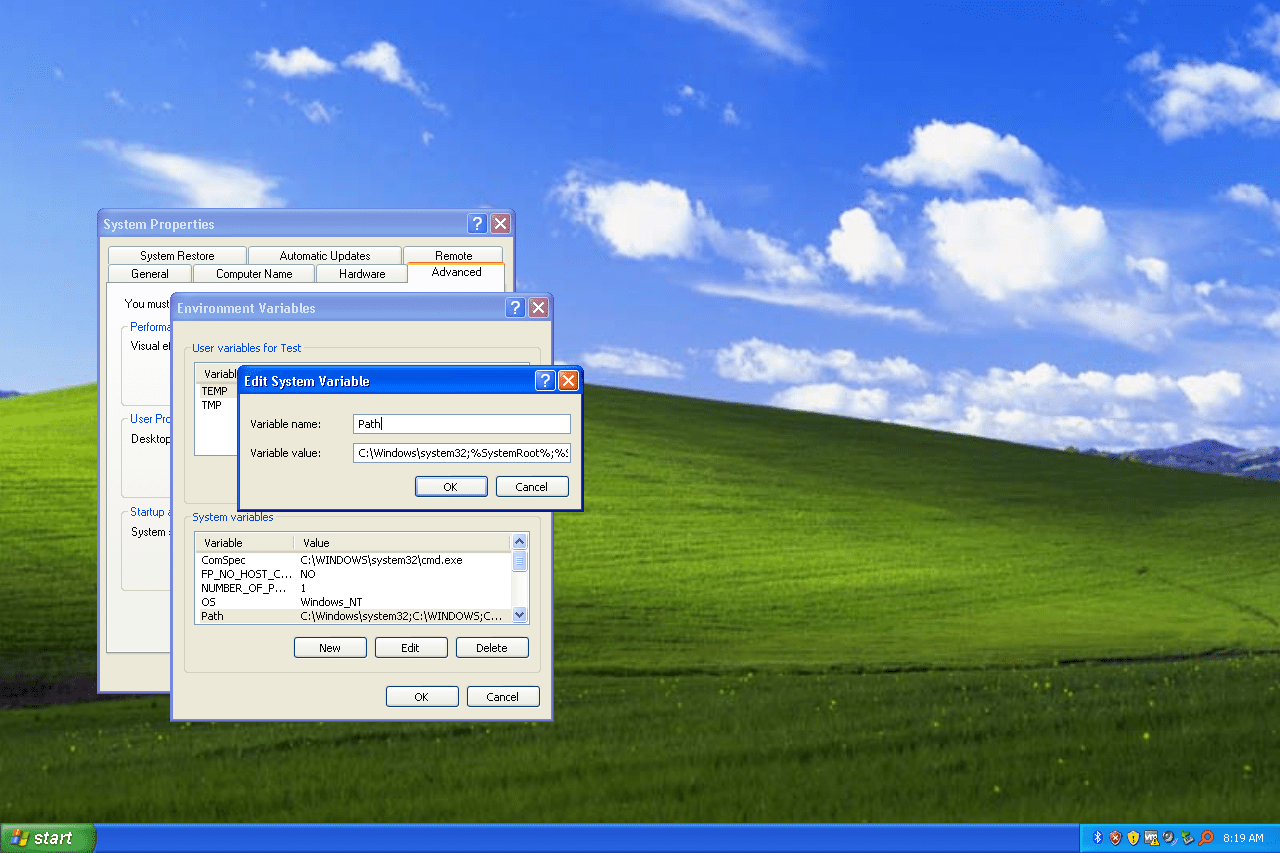
-
Měli byste mít pouze jeden, ale pokud žádný nemáte, přejděte na samý konec textu, zadejte středník a poté zadejte horní cestu shora, takto:; C: Windows system32
type = „code“> Je tam již nějaký? Pokud ano, je to pravděpodobně druhý, který na začátku přečte „% SystemRoot%“. Pokud ano, změňte část cesty na „C: Windows system32“ (pokud je instalace systému Windows na jednotce C:, což je s největší pravděpodobností pravda). Například byste se změnili % SystemRoot% system32 na C: Windows system32. Neupravujte žádné další proměnné. Pokud v tomto textovém poli náhodou nejsou žádné proměnné, můžete zadat výše uvedenou cestu bez středníku protože je to jediný záznam. Pokud to pomůže, můžete zkopírovat veškerý text do programu Poznámkový blok a provést tam úpravy. Až budete hotovi, stačí vložit upravenou hodnotu proměnné zpět do tohoto textového pole a přepsat tak existující text.
-
Vybrat OK několikrát uložit změny a opustit okno Vlastnosti systému.
-
Restartuj svůj počítač.
Pokud se zdá, že příkazy síťového odesílání fungují v příkazovém řádku se zprávou „úspěšná“, ale vyskakovací okno se nezobrazí na počítačích, do kterých je zpráva odeslána, zkontrolujte, zda mají přijímající počítače povolenou službu Messenger. Službu Messenger můžete povolit v systému Windows XP prostřednictvím služby. Chcete-li to udělat, přejděte na Start > Běh, vstoupit services.msc, dvojklik Posel, Změň Typ spouštění na Automatický, klikněte Aplikovata potom klikněte na Start. Více od Lifewire
-
Zpráva
-

Síťový příkaz
-
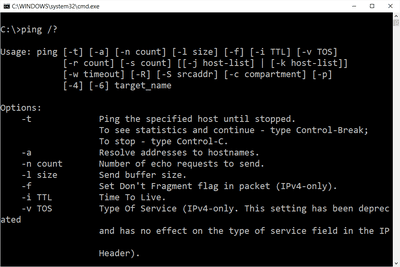
Příkaz Ping
-
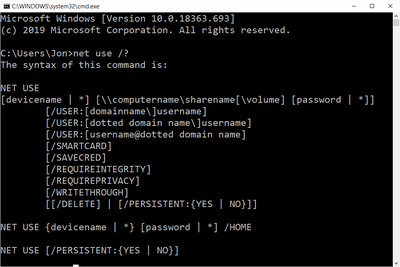
Příkaz Net Use
-

Jak opravit chyby zařazování tiskárny v systému Windows 10
-

Jak číst syntaxi příkazů
-
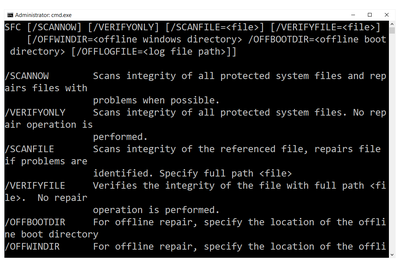
Příkaz Sfc (Kontrola systémových souborů)
-
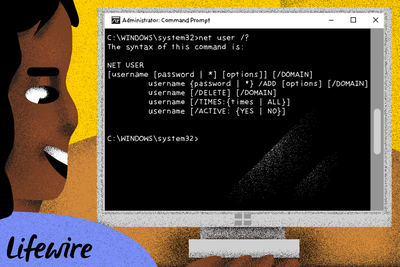
Příkaz čistého uživatele (příklady, možnosti, přepínače a další)
-
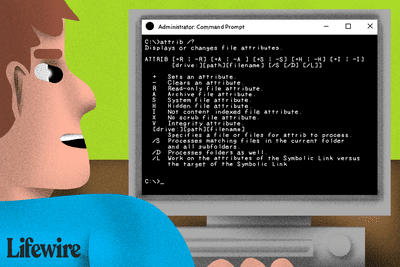
Příkaz Attrib (příklady, možnosti, přepínače a další)
-
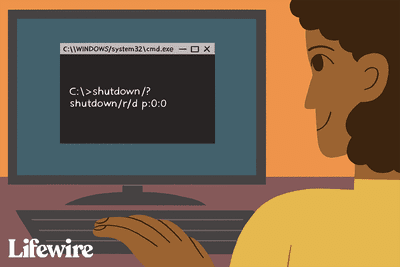
Vypínací příkaz
-
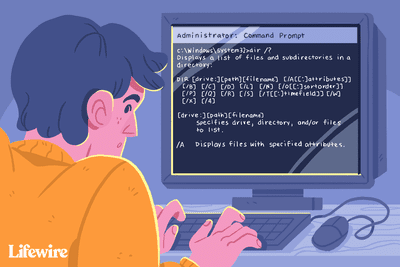
Dir Command
-
Co je soubor JAVA?
-
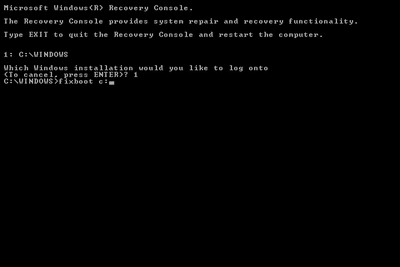
Příkaz Fixboot (konzola pro zotavení)
-

Příkaz Xcopy
-
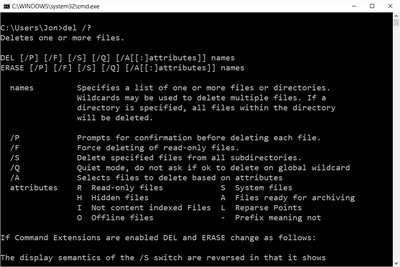
Del Command
-
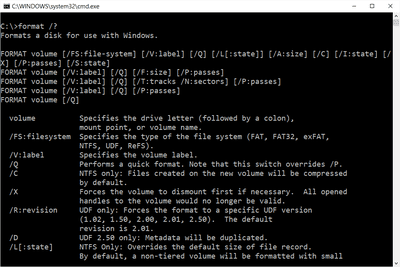
Formátovat příkaz
Vaše práva na soukromí
Lifewire a naši partneři třetích stran používají soubory cookie a zpracovávají osobní údaje, jako jsou jedinečné identifikátory, na základě vašeho souhlasu s ukládáním a / nebo přístupem k informacím v zařízení, zobrazováním personalizovaných reklam a pro měření obsahu, přehled publika a vývoj produktů. Chcete-li změnit nebo odvolat váš výběr souhlasu pro Lifewire.com, včetně vašeho práva vznést námitku, kde je použit oprávněný zájem, klikněte níže. Nastavení můžete kdykoli aktualizovat pomocí odkazu „Ochrana osobních údajů v EU“ v dolní části jakékoli stránky. Tyto volby budou globálně signalizovány našim partnerům a nebudou mít vliv na data procházení. Seznam partnerů (prodejců)
My a naši partneři zpracováváme údaje pro:
Aktivně pro identifikaci skenujte vlastnosti zařízení. Používejte přesná geolokační data. Ukládejte a / nebo přistupujte k informacím na zařízení. Vyberte přizpůsobený obsah. Vytvořte si osobní profil obsahu. Měření výkonu reklamy. Vyberte základní reklamy. Vytvořte si přizpůsobený profil reklam. Vyberte přizpůsobené reklamy. Aplikujte průzkum trhu a získejte přehled o publiku. Měření výkonu obsahu. Vyvíjejte a vylepšujte produkty. Seznam partnerů (prodejců)